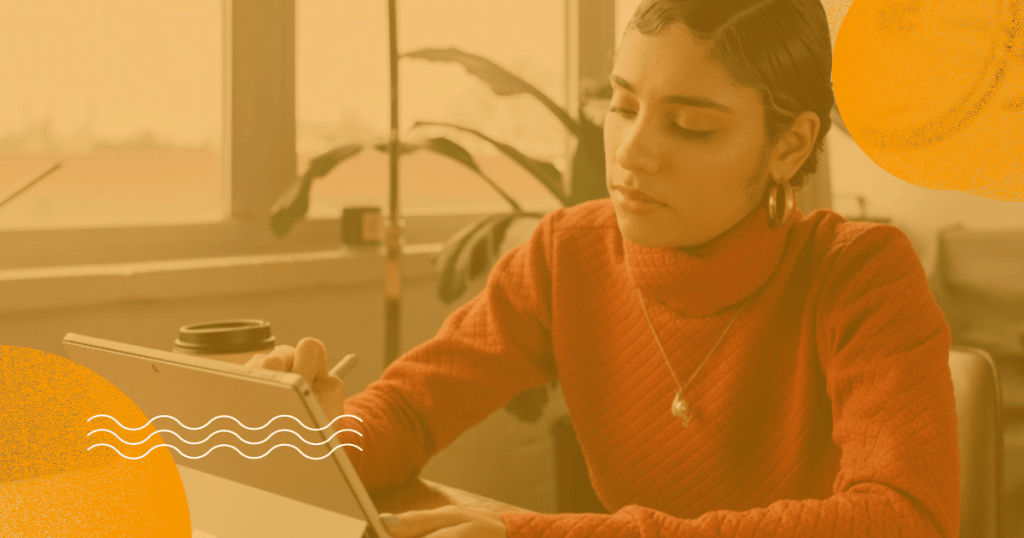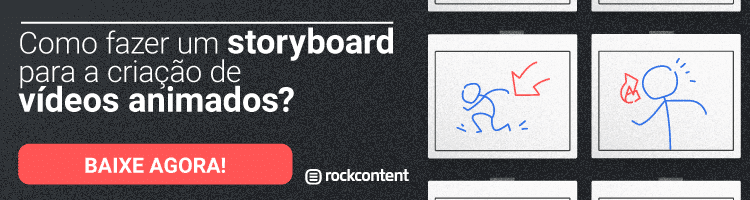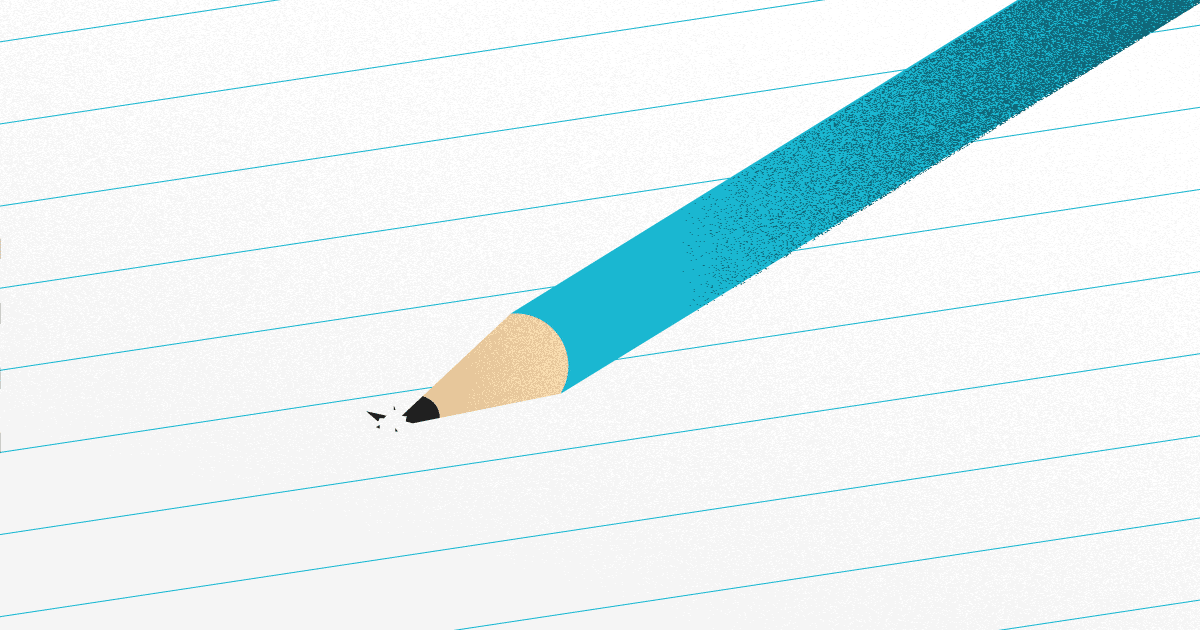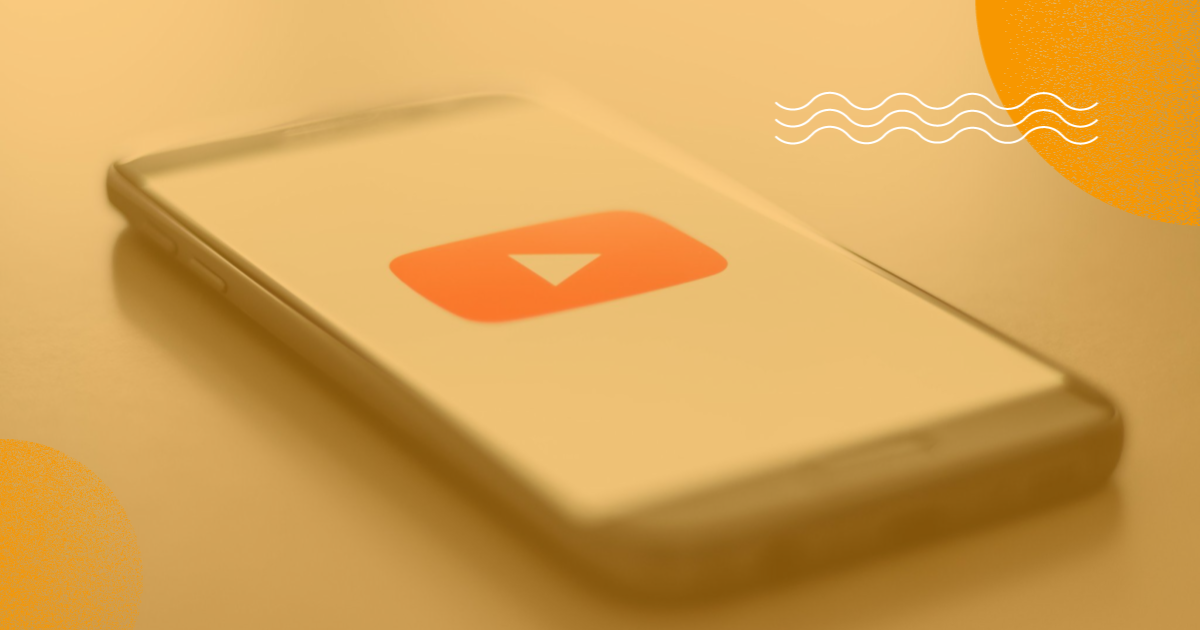Fotógrafos, designers freelancers e amantes de fotografias: o que eles têm em comum? Todos eles gostam de boas imagens, obviamente. Do mesmo modo, eles têm um pavor mútuo: fotos distorcidas e cujas proporções tenham sido massacradas na hora de mexer no tamanho do arquivo. Por isso, neste post mostraremos a importância de saber como redimensionar imagens e também apresentaremos todas as etapas para fazer isso nos editores mais utilizados!
Desse modo, você não terá mais problema em publicar aquela foto maravilhosa em diferentes meios. Portanto, aqui você verá:
- Qual é a importância de redimensionar imagens corretamente?
- Como redimensionar imagens online e offline?
- Quais são as outras boas opções de edição?
Venha conosco!
Qual é a importância de redimensionar imagens corretamente?
As imagens devem ser redimensionadas para caber em certas páginas e promover uma experiência visual interessante. Contudo, esse procedimento não pode ser feito de qualquer jeito: não basta apenas “diminuir o tamanho” e despachá-la para o seu blog.
Pensemos em um exemplo: você, carregando uma câmera fotográfica sensacional, deseja fotografar um haras. Se tudo der certo, é provável que saia de lá com imagens como esta:

Parabéns! Você fotografa muito bem. O próximo passo é redimensionar a imagem e publicá-la em seu blog ou em um portfólio. É aí que os problemas começam. Sem ler muito sobre o tema, é este o resultado que você consegue:

Deu para entender a importância do redimensionamento adequado de imagens, né? Você não precisa ser especialista em design gráfico ou em produção editorial, mas dá para se virar bem sem passar uma vergonha desse tamanho.
Assim, para explorar todo o potencial das suas imagens, é preciso que elas estejam de acordo com as dimensões requeridas por cada plataforma. Assim, a imagem é exibida de forma completa e com boa qualidade.
Como redimensionar imagens online e offline?
Para não deixar dúvidas, mostraremos como isso pode ser feito nos principais editores de imagens do mercado e também em algumas opções gratuitas no navegador, como:
Acompanhe!
Photoshop
Com o Photoshop já aberto, vá em “Imagem”, na barra de tarefas (menu superior). Depois, clique em “Tamanho de Imagem” — ou, caso prefira, o atalho para esse comando é Alt + Ctrl + I no Windows e Cmd + I no macOS.
Em seguida, basta redimensionar a largura, altura e resolução do modo que preferir. Para não distorcer a imagem, deixe marcado o espaço “Restringir proporções”. Basta reparar no ícone de corrente, que fica ao lado de “Largura” e “Altura”.
Caso ela esteja lá, a proporção será respeitada. Caso não esteja, basta marcar o espaço “Restringir proporções”. Feitos os ajustes, clique em “OK” e curta a sua imagem corretamente redimensionada.
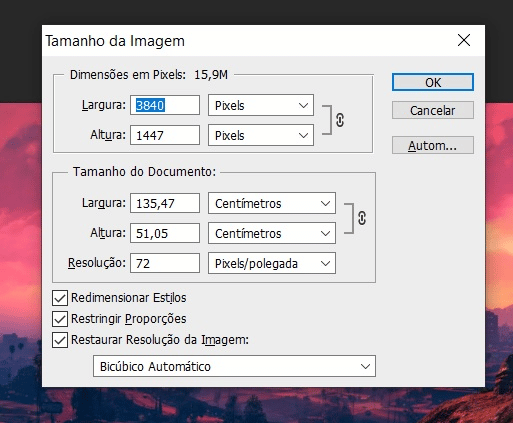
Paint
O Windows conta não apenas com uma versão do Paint, mas duas. Além do clássico Paint, presente em todas as versões do sistema operacional, também é possível encontrar o Paint 3D, exclusiva dos Windows 10 e 11. A boa notícia é que é bem fácil redimensionar as imagens em qualquer um dos dois.
Paint 3D
- Abra o Paint 3D. Ele demora um pouco mais carregar que a versão tradicional, mas não muito;
- clique em “Abrir”, depois em “Procurar arquivos”. Busque a imagem na pasta correspondente;
- depois que ela estiver aberta, vá lá em cima, na barra superior, e clique em “Tela”;
- ajuste os valores de altura e Largura;
- para não ter qualquer distorção na imagem, mantenha a caixa “Fixar proporção” assinalada;
- para finalizar, clique em “Menu” e depois em “Salvar” para armazenar a imagem redimensionada.
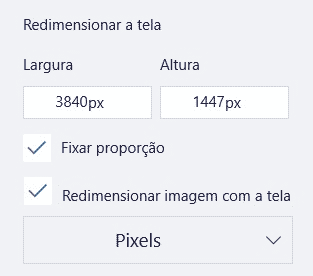
Paint Clássico
Contudo, se você gosta mesmo de usar o Paint raiz, que aparece em toda versão do Windows, sem problema. Siga os seguintes passos:
- abra o programa;
- clique em “Arquivo”, depois escolha “Abrir” e encontre a imagem que deseja redimensionar;
- no conjunto de ferramentas Imagem (lá no alto, sendo o segundo da esquerda para a direita), escolha “Redimensionar” (se preferir, digite o atalho Ctrl + W);
- escolha os valores horizontais e verticais da imagem. Você pode alternar entre as medidas em pixels ou em porcentagem;
- para não distorcer, basta deixar o espaço “Manter taxa de proporção” marcado;
- clique em ok. Depois, volte em Arquivo e, logo em seguida, “Salvar” para não perder o trabalho.
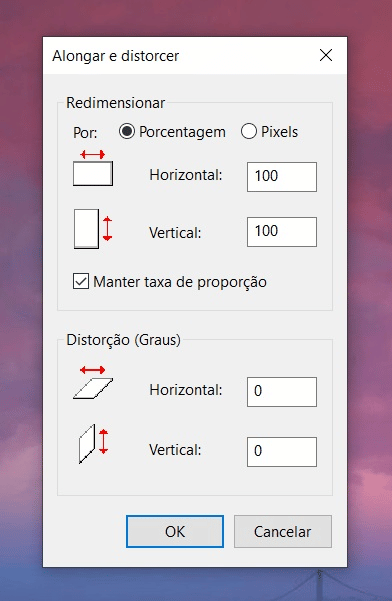
Como o Instagram é a rede social com o maior foco em figuras, é óbvio que o redimensionamento de imagens para as fotos postadas lá também vem muito a calhar. Isso pode ser feito por meio do Adobe Spark — mas não se preocupe, a ferramenta é gratuita.
O editor é capaz de redimensionar os arquivos automaticamente, tanto para os formatos utilizados no feed como nos Stories da rede social. Isso possibilita o ajuste de corte da foto e também mexer na escala de zoom.
Em primeiro lugar, falemos do feed. Acesse o Adobe Express, anteriormente conhecido como Spark, por meio deste link. Depois, clique em “Fazer logon”. A segunda etapa é fazer o login da conta Adobe (procedimento também gratuito) ou utilizando as credenciais de redes sociais, como o Google, Facebook ou endereço de e-mail.
Em seguida, busque o campo “Tentar uma ação rápida”. Depois, vá em “Redimensionar imagem” para encontrar a imagem que será editada. Você pode buscá-la na pasta dentro do computador ou simplesmente arrastá-la para dentro da página.
Depois de carregar a imagem, toque em “Quadrado” para escolher as medidas 1080 x 1080 pixels, com uma proporção de 1:1. Esse tamanho é a medida exata para uma boa proporção no feed do Instagram. Em seguida, você pode movimentar a foto como quiser para ajustar o corte da foto.
Também é possível usar o controle deslizável “Escala da imagem para dar o zoom. Quando terminar de fazer as suas edições, basta clicar em “Baixar” para fazer o download da imagem no tamanho desejado. O resultado em 1080 x 1080 ficou assim:
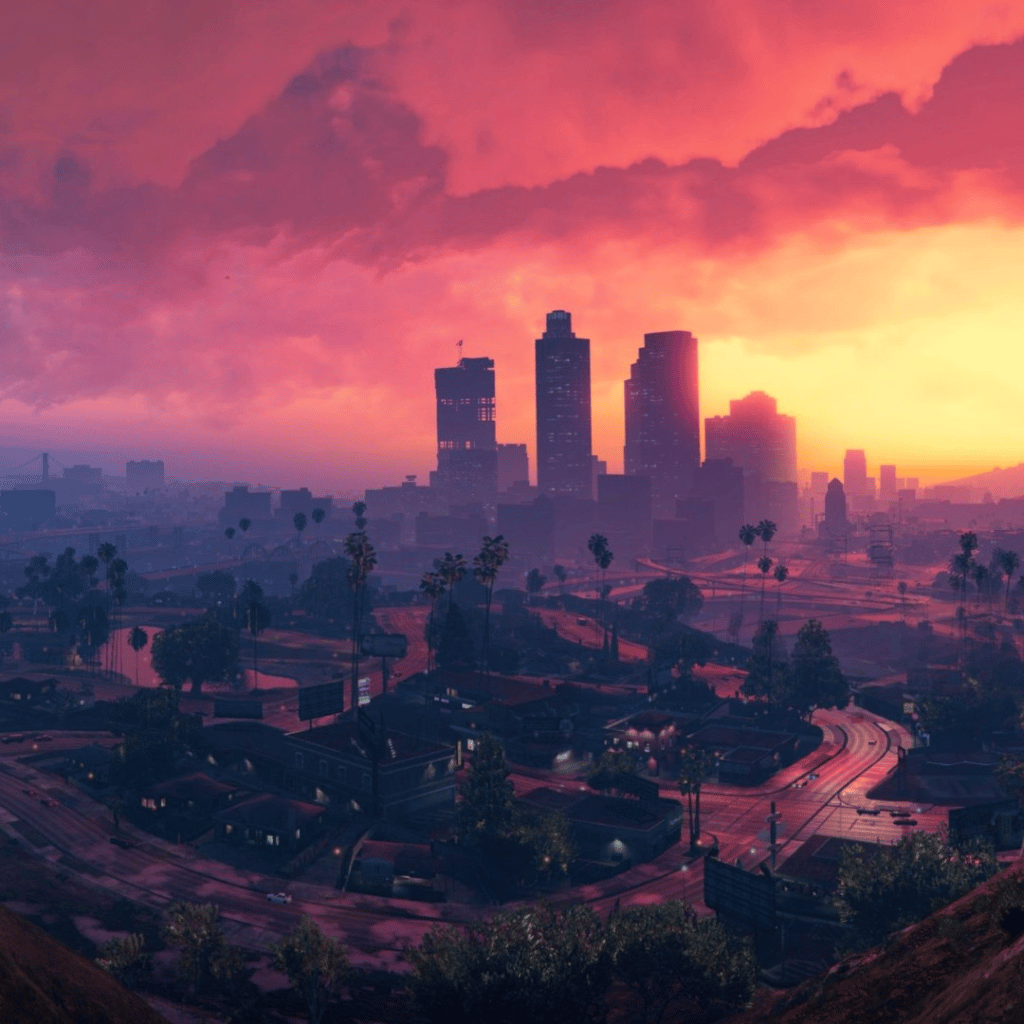
Paisagem
Os passos que ensinamos são para a orientação “Retrato”, a mais comum do Instagram. Contudo, também é possível redimensionar na opção “Paisagem”, aquele corte horizontal — na rede social, o tamanho padrão é 1080 x 666 pixels, com proporção de 1.91 x 1.
Depois de ajustar o corte desejado, o último passo é idêntico: clique no botão “Baixar” para fazer o download e curtir mais uma imagem perfeitamente redimensionada.
Stories
Para redimensionar a imagem, clique na opção “Story”. Isso faz com que a imagem fica em tela cheia na vertical, com um tamanho de 1080 x 1920 pixels e uma proporção de 9:16. Basta ajustar o corte da foto como quiser e clicar em “Baixar” para fazer o download.
Quais são as outras boas opções de edição?
Caso você esteja sem acesso a programas como o Photoshop ou o Paint, há boas opções para redimensionar imagens diretamente no navegador. Uma delas é o Photoshop Online. Essa não é uma versão oficial do produto da Adobe, mas ajuda muito na hora de fazer uma edição rápida.
Também podemos citar o Nuvemshop, outra opção bastante cômoda e sem frescura. Isso porque ele não pede registro, e-mail nem nada disso: basta entrar no site, clicar em “Escolher imagens”, carregar o arquivo e escolher uma das opções de corte.
O mais legal é que a maioria dos formatos já tem o Instagram como modelo, mas também é possível escolher um tamanho personalizado. Mas para não causar distorções, é interessante conferir o tamanho antes de realizar o redimensionamento (basta passar o mouse por cima da imagem e conferir as informações).
Para não errar na edição das suas imagens, veja também estes materiais complementares:
E não se esqueça de conferir estas dicas sobre como escolher as melhores imagens para os seus conteúdos:

Como pudemos ver no artigo, o processo de redimensionar imagens não precisa ser um pesadelo. É possível fazer isso por meio de programas e até mesmo pelo navegador. Alguns sites também podem ser utilizados para compactar imagens e prepará-las para publicação.
Curtiu o artigo e quer aplicar esses conhecimentos atuando como freelancer em projetos de design? Então, cadastre-se no nosso Banco de Talentos agora mesmo!